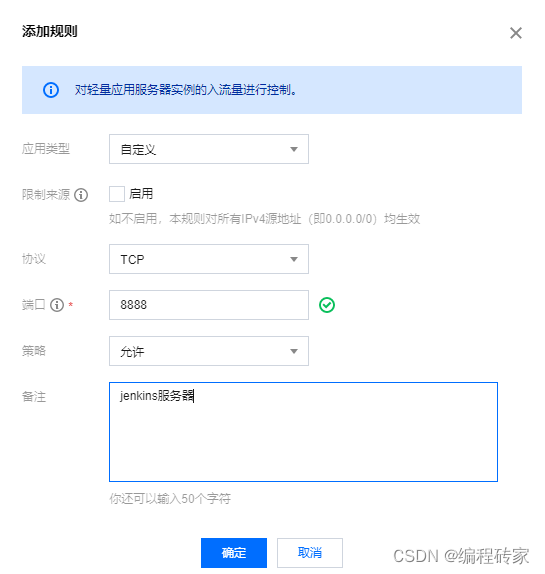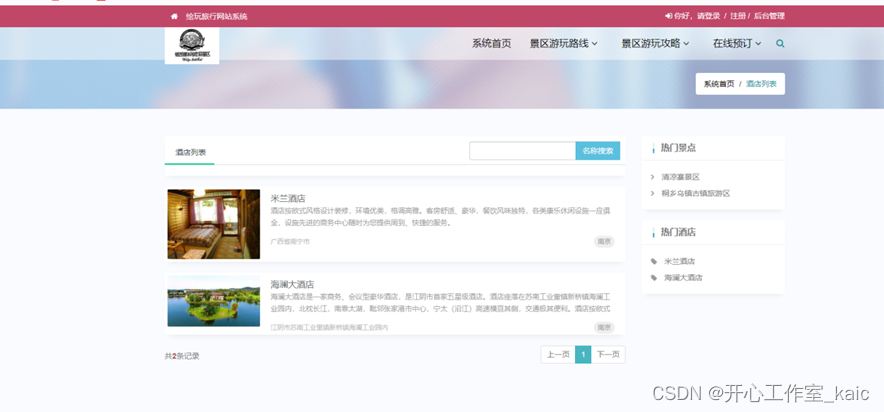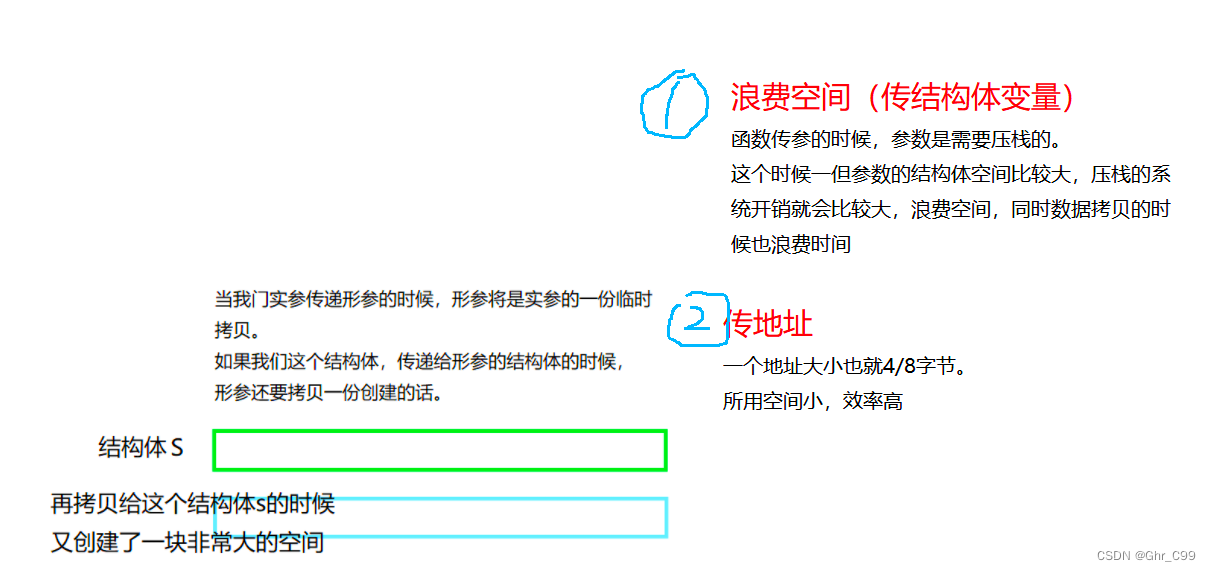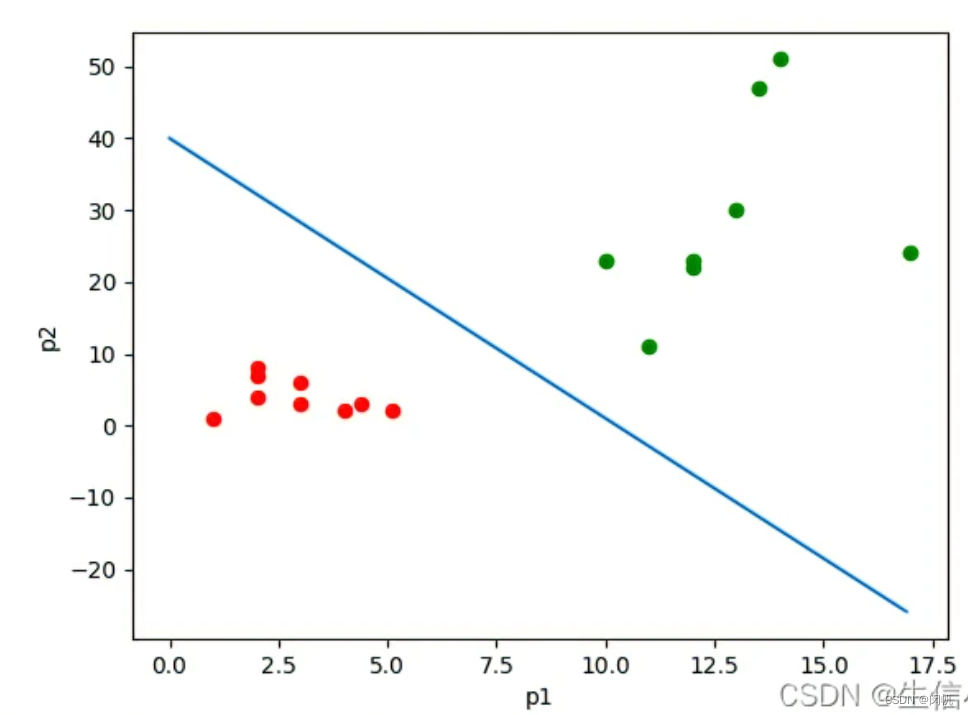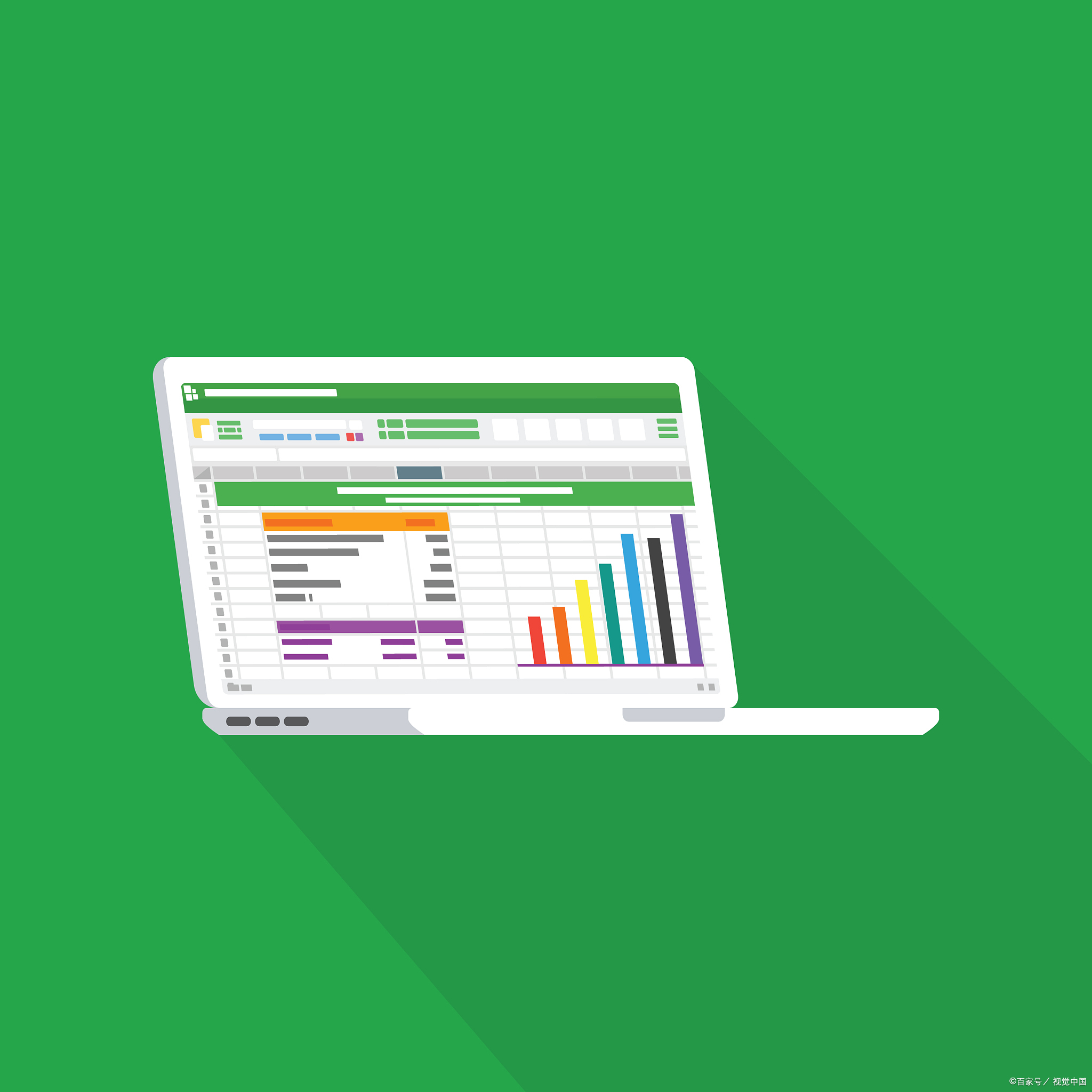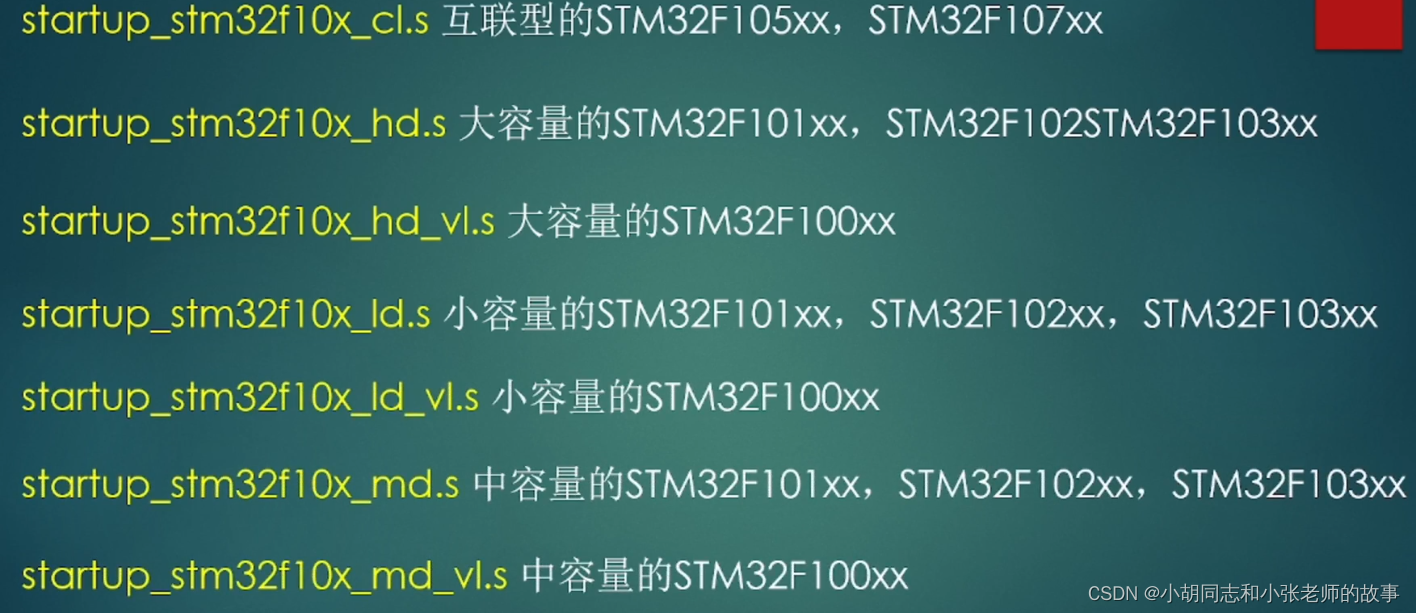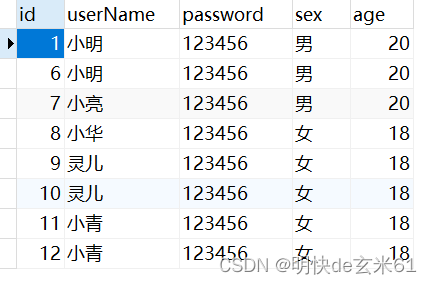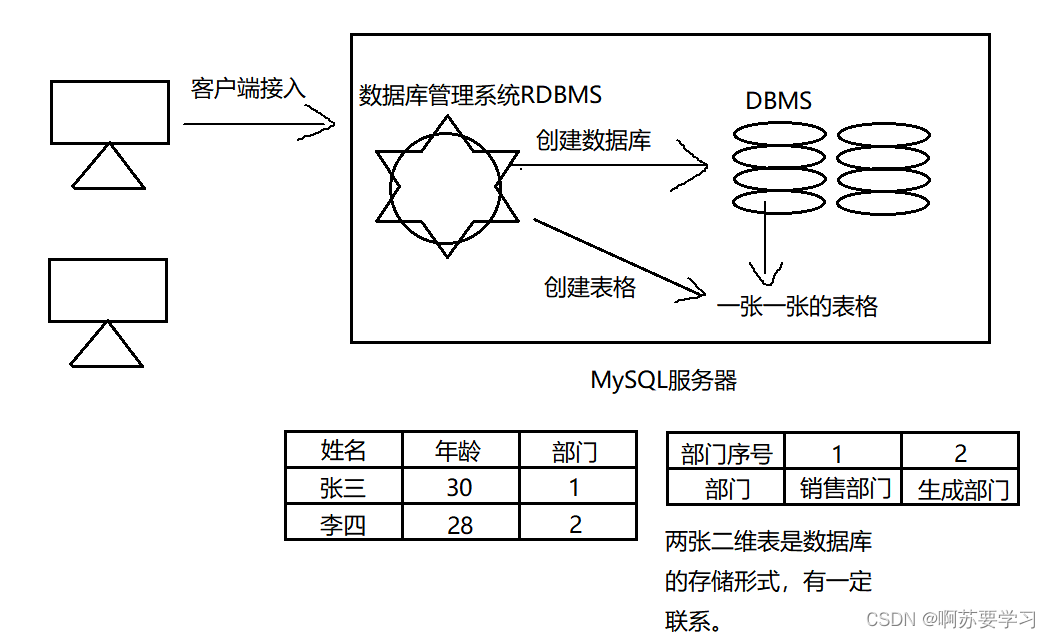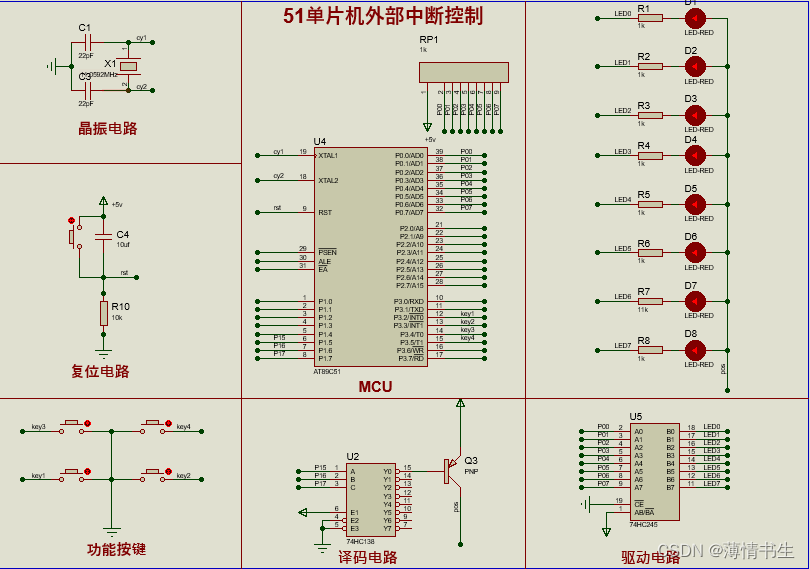1、操作系统与环境
本文教你从零开始搭建jenkins环境,开始你的CICD之旅。
1.1 系统与安装环境
本文的环境为云服务器环境,系统为linux Red-hat系统。版本信息如下:
Linux version 3.10.0-1160.88.1.el7.x86_64 (mockbuild@kbuilder.bsys.centos.org) (gcc version 4.8.5 20150623 (Red Hat 4.8.5-44) (GCC) ) #1 SMP
如果是linux其它系统,也可以参考。
如果你不知道你环境的版本信息,可以使用如下命令查看:
cat /proc/verison
1.2 确认是否已经安装jenkins
jenkins --versino # 查看jenkins的版本
如果环境上已经安装了jenkins,那么可以看到已经安装的jenkins版本。如果显示命令不存在,那么说明没有安装。
2、安装JDK
因为jenkins需要依赖jdk环境,因此需要首先在环境上安装jdk。
2.1 首先检查一下服务器上是否有安装jdk。
java -version # 检查是否安装jdk
如果安装了jdk,会显示java的版本信息。如果提示java命令不存在的话,那就表示没有安装。可以按照下面的步骤安装。
2.2 查看环境可以安装的java版本
yum -y list java* # 查看可用的java版本
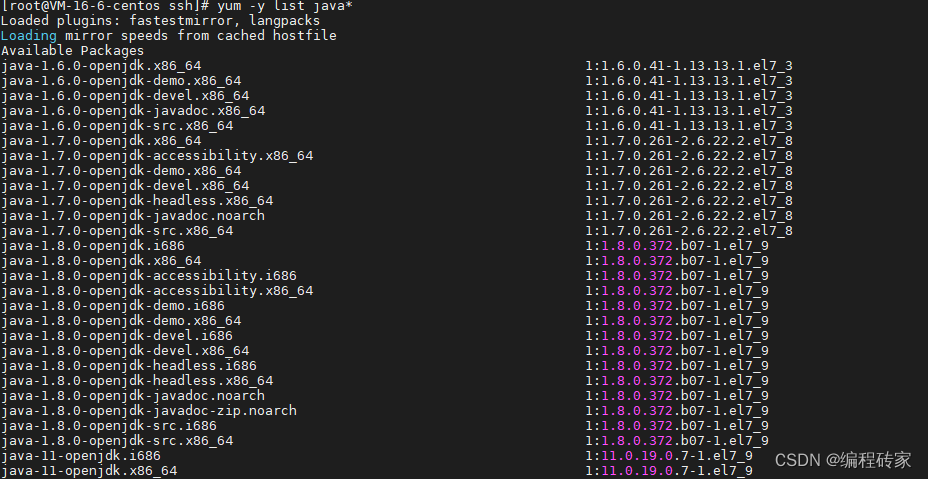
2.3 选择需要的java版本安装。
我这里选择的是java-1.8.0-openjdk-src.x86_64。因为jenkins版本需要和java的版本匹配。如果java的版本过高,可能jenkins不会支持,因此不建议选择过高的版本。
yun install -y java-1.8.0-openjdk-src.x86_64
2.4 查看安装是否成功
如果安装成功,输入下面的命令可以看到安装的版本。如下图

3、下载并安装jenkins软件
3.1 下载jenkins软件
我是先通过windows电脑下载jenkins软件,然后通过ssh连接将软件上传到linux服务器进行安装。
先去jenkins官网下载jenkins软件,如下图所示:
选择红色框centos系统对应的软件
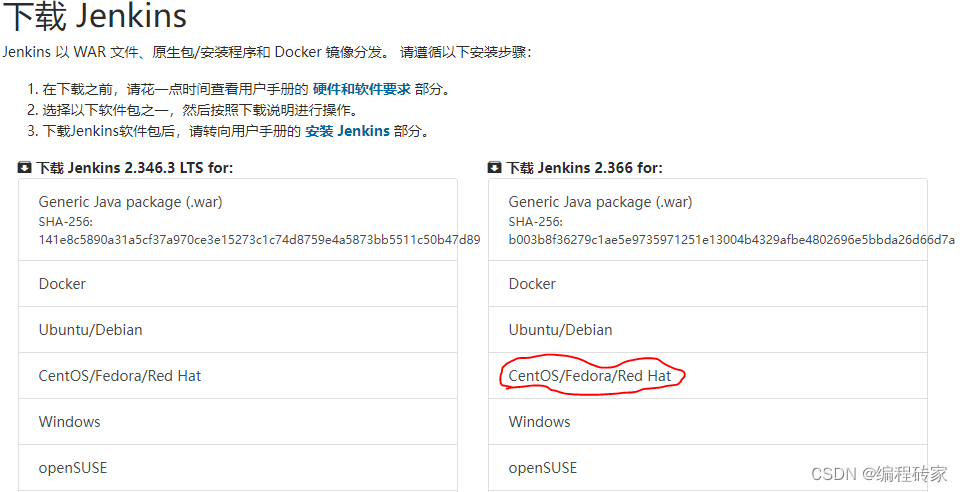
然后选择具体的版本下载,我这里选择的是2.345版本。
如果java版本也是1.8.0的话,这里建议选择2.345或以下的版本,否则可能与java的版本不会匹配。
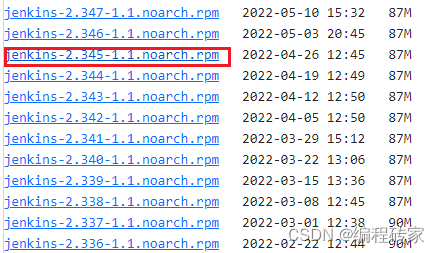
3.2 安装jenkins
将下载好的jenkins上传到linux服务器。存放的路径没有特别讲究,比如的就是存在在opt2/download目录下面。
执行下面的解压并安装jenkins(jenkins版本需要根据自己下载的版本)
rpm -ivh jenkins-2.345-1.1.noarch.rpm
安装很快就能完成。

如果安装成功,输入:jenkins --version,可以看到jenkins的版本信息。
WARNING: You are running Jenkins on Java 1.8, support for which will end on or after September 1, 2022. Please refer to the documentation for details on upgrading to Java 11: https://www.jenkins.io/redirect/upgrading-jenkins-java-version-8-to-11
2.345
4、修改jenkins配置文件
通过下面命令编辑配置文件:
vim /etc/init.d/jenkins
4.1 更新java路径
将java的安装路径更新到下面的列表。
(一般来说,默认的安装路径为/usr/bin/java,已经包含,不需要更新)

如果不确定java的路径,可以输入下面的命令查看
which java
4.2 更新用户和端口号
通过下面的命令编译配置文件,修改用户和端口号
vim /etc/sysconfig/jenkins
用户默认为jenkins,为了后续方便,修改为root
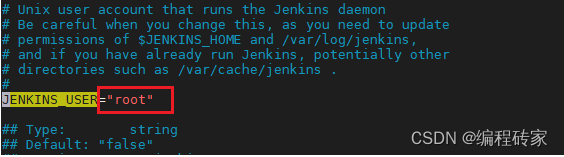
端口号默认为8080,可以根据需要修改为其它端口号(不修改也行)

仅仅修改上面的文件可能没有用,还需要修改下面的文件:
vim /usr/lib/systemd/system/jenkins.service
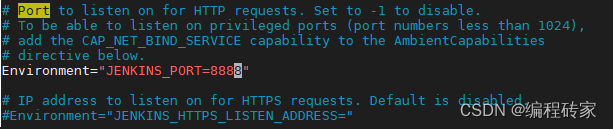
修改完之后,重新加载一下配置文件:
systemctl daemon-reload # 重新加载一下配置文件
特别注意:端口号一定要是云服务器开放的端口号。如果查看以及设置腾讯云服务器开发端口号方法见附录1
5 启动jenkins服务器
5.1 启动jenkins服务
可以通过下面的三个命令来启动/关闭jenkins,并查看jenkins运行状态
systemctl start jenkins # 启动jenkins服务
# 然后开启另外一个窗口,查看jenkins状态
systemctl status jenkins # 查看jenkins状态
systemctl stop jenkins # 关闭jenkins服务
5.2 初次启动jenkins
如果是刚安装好jenkins软件,初次启动,需要参考下面操作。
初次启动jenkins之后,可以另外开启一个窗口,通过如下命令查看jenkins的状态
一般来说,如果是首次启动,查看状态时,会提示如下类似信息:
Jenkins initial setup is required. An admin user has been created and a password generated.
Please use the following password to proceed to installation:
52b645e6561740d9a084900904cb49c4
如下图所示,启动之后还可以看到运行的端口号,初次运行时还会提示初次启动的密码:
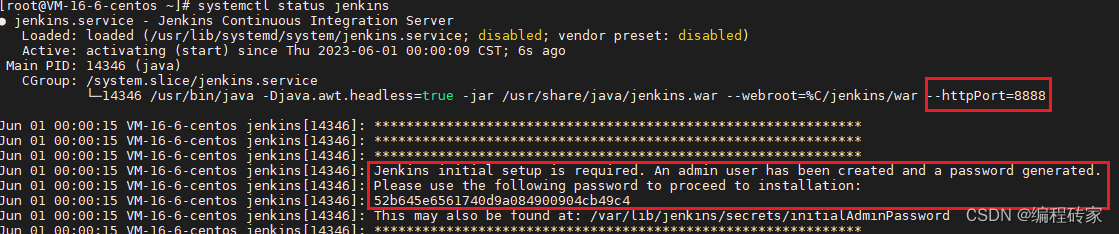
这时,我们只需要在网页,输入:ip:端口号 完成初次启动
然后将命令行中提示的密码复制到网页输入框就可以了。
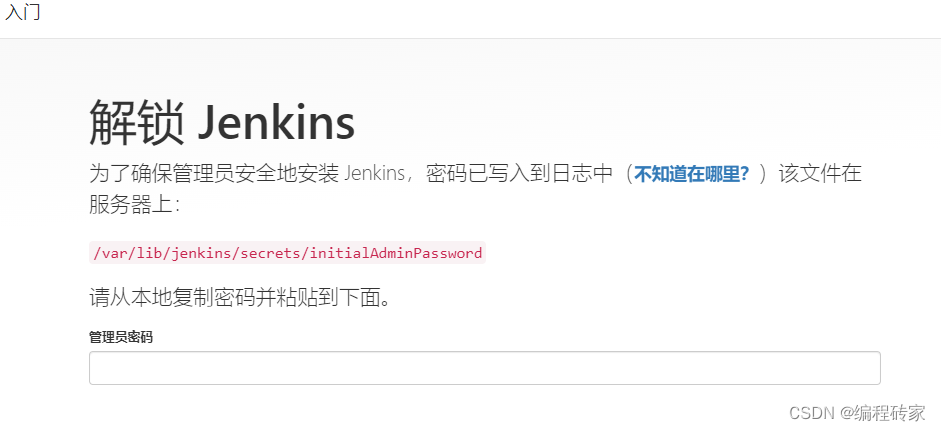
然后就进入插件安装界面,如果是新手,选择安装推荐的插件即可。
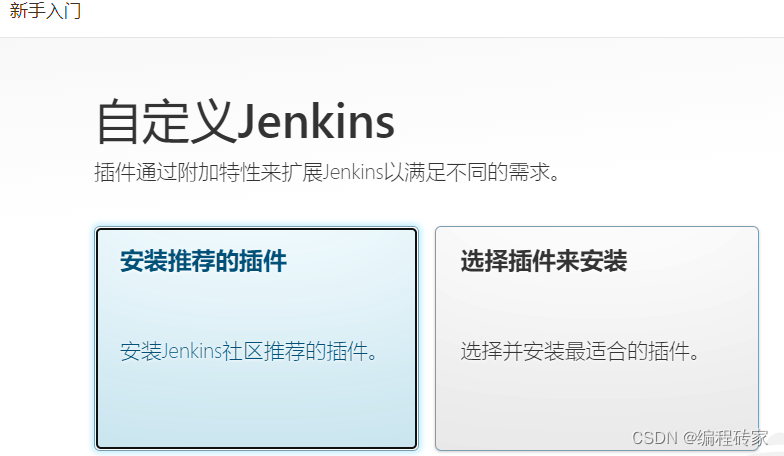
完成上面的操作之后,再次查看jenkins的运行状态,可以看到如下:
jenkins已经是激活running状态了,说明jenkins运行起来了~

到此为止,jenkins环境搭建完成,后续就可以根据需要安装其他软件,并开启cicd之旅了~
附录1 查看以及设置腾讯云服务器开发端口号
首先,登录腾讯云网站,找到自己购买的服务器,然后在防火墙中就可以看到开放的端口列表,如下:
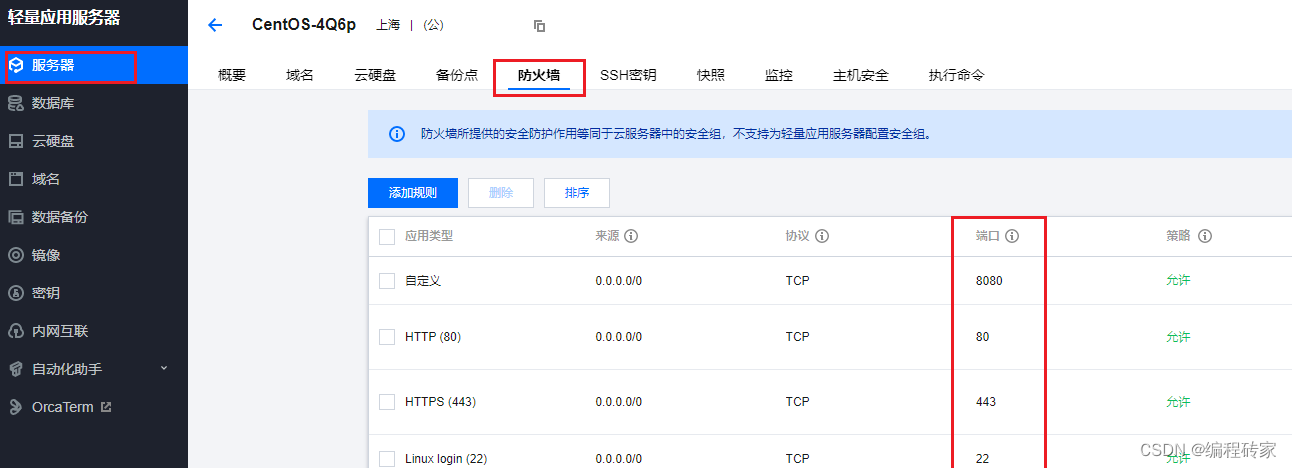
如果要开放新的端口,点击添加规则,比如我添加一个8888端口开放给jenkins使用